Python 图形化界面基础篇:添加按钮( Button )到 Tkinter 窗口 |
您所在的位置:网站首页 › 添加按钮代码 › Python 图形化界面基础篇:添加按钮( Button )到 Tkinter 窗口 |
Python 图形化界面基础篇:添加按钮( Button )到 Tkinter 窗口
|
Python 图形化界面基础篇:添加按钮( Button )到 Tkinter 窗口引言 欢迎来到 Python 图形化界面基础篇的新篇章!在本文中,我们将专注于 Tkinter 中如何添加按钮( Button ),这是创建交互性 GUI 应用程序的关键元素之一。按钮用于触发操作,让用户与应用程序进行互动。我们将详细解释如何在 Tkinter 窗口中添加按钮,以及如何为按钮定义响应函数,使其在点击时执行特定操作。 什么是 Tkinter 按钮( Button )?Tkinter 的按钮是一种 GUI 元素,通常用于触发操作或执行特定的任务。按钮可以包含文本或图像,并且当用户点击按钮时,可以执行与按钮相关联的函数或操作。按钮是用户与应用程序进行互动的一种方式,使应用程序更加交互性。 让我们开始学习如何在 Tkinter 窗口中添加按钮。 步骤1:导入 Tkinter 模块首先,请确保你已经安装了 Python 并包含了 Tkinter 库。然后,在你的 Python 脚本中导入 Tkinter 模块,以便使用 Tkinter 库的功能。 代码语言:javascript复制import tkinter as tk步骤2:创建 Tkinter 窗口在使用 Tkinter 之前,需要创建一个 Tkinter 窗口对象,通常称之为 root 。这个窗口将充当 GUI 应用程序的主窗口。 代码语言:javascript复制root = tk.Tk()步骤3:创建按钮( Button )要创建一个按钮,你可以使用 Button 类。以下是创建一个简单按钮的示例: 代码语言:javascript复制button = tk.Button(root, text="点击我")在上面的示例中,我们创建了一个按钮对象,将其附加到 root 窗口,并设置了按钮上的文本为"点击我"。你可以根据需要自定义按钮上的文本。 步骤4:定义按钮的响应函数当用户点击按钮时,你可能希望执行特定的操作。为了实现这一点,你需要定义一个响应函数,也称为回调函数。这个函数将在按钮被点击时执行。 代码语言:javascript复制def button_click(): # 在按钮点击时执行的操作 pass # 你可以在这里编写按钮点击后要执行的代码在上面的示例中,我们创建了一个名为 button_click 的响应函数,它目前还没有任何操作。你可以在这个函数中编写按钮点击后要执行的代码。 步骤5:将按钮添加到窗口一旦创建了按钮和响应函数,需要使用 pack() 方法将按钮添加到窗口中。这将确定按钮在窗口中的位置。 代码语言:javascript复制button.pack()pack() 方法会根据窗口的大小和内容自动调整按钮的位置。 完整示例代码以下是一个完整的示例代码,演示如何创建一个 Tkinter 窗口并在其中添加一个按钮: 代码语言:javascript复制import tkinter as tk # 创建Tkinter窗口 root = tk.Tk() root.title("Tkinter按钮示例") # 创建按钮 button = tk.Button(root, text="点击我") # 定义按钮的响应函数 def button_click(): label.config(text="按钮被点击了!") # 将按钮添加到窗口,并关联响应函数 button.pack() # 启动Tkinter主事件循环 root.mainloop()效果图: 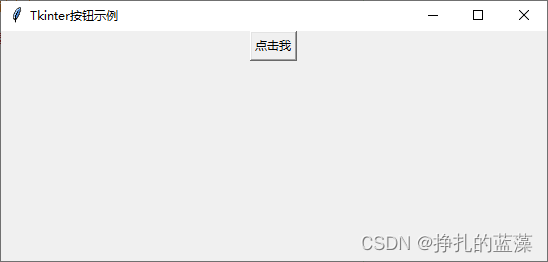 在这里插入图片描述代码解释 在这里插入图片描述代码解释让我们逐行解释上面的代码: 首先,我们导入了 Tkinter 模块,以便使用 Tkinter 库的功能。 接下来,我们创建了一个 Tkinter 窗口对象 root ,并设置了窗口的标题为" Tkinter 按钮示例"。 然后,我们创建了一个按钮对象 button ,将其文本内容设置为"点击我"。 我们定义了一个名为 button_click 的响应函数,它将在按钮被点击时执行。在这个示例中,我们将标签的文本更新为"按钮被点击了!"。 最后,我们使用 pack() 方法将按钮添加到窗口中,并启动了 Tkinter 的主事件循环。 自定义按钮的属性除了设置文本内容,你还可以通过修改按钮的其他属性来自定义按钮的外观和行为。例如,你可以设置按钮的字体、背景颜色、前景颜色(文本颜色)以及按钮被点击时的响应函数。以下是一个示例,演示如何自定义按钮的外观和行为: 代码语言:javascript复制# 创建一个自定义样式的按钮 custom_button = tk.Button( root, text="自定义按钮", font=("Helvetica", 14), # 设置字体和字号 bg="green", # 设置背景颜色 fg="white", # 设置前景颜色(文本颜色) command=custom_function # 设置按钮点击时的响应函数 ) # 将自定义按钮添加到窗口 custom_button.pack()效果图: 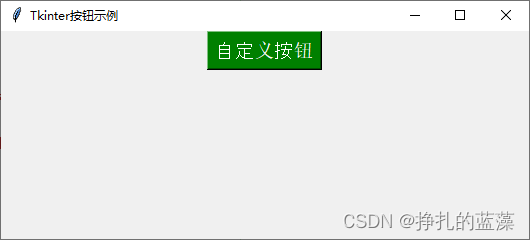 在这里插入图片描述 在这里插入图片描述在上述示例中,我们创建了一个自定义样式的按钮,设置了字体、背景颜色、前景颜色,并关联了一个名为 custom_function 的响应函数。 结论在本文中,我们学习了如何在 Tkinter 窗口中添加按钮,以及如何为按钮定义响应函数,使其在点击时执行特定操作。按钮是 GUI 应用程序中的交互元素,可以用于触发操作、执行任务以及改善用户体验。通过创建和自定义按钮,你可以为你的应用程序增加更多的功能和交互性。在接下来的教程中,我们将继续学习如何添加其他 GUI 元素,处理不同类型的事件,并构建更丰富和功能强大的图形用户界面应用程序。 |
【本文地址】